Работа с папки през командния ред на Windows

- 896
- 259
- Leslie Jacobi
Полезно е да получите уменията за работа с командния ред за начинаещ потребител. Това помага за безопасно извършване на различни действия с документи, проверете състоянието на предаване/приемане на данни и носи много други функции. На първо място, трябва да изучавате действия с файлове, каталози. Как да отворите папки през командния ред, като цяло, създавайки ги, работещи с тях, включително преместване, преименуване как да премахнете папката през командния ред, вече ненужно- можете да разрешите тези въпроси, като прочетете статията. Проблемът изглежда по -зле, отколкото всъщност. Основното тук е да знаете екипите, да въведете правилно адреса на документа. По -долу разглеждаме основните операции, вие сами можете да се уверите, че тук няма нищо суперфолируемо.

Обаждане на командния ред
Има няколко трика, които ще ви помогнат да започнете да работите с командния ред. Можете да го отворите, както следва:
- Намерете в системната папка C: \ Windows \ System32 CMD файл.exe, щракнете върху него два пъти.
- Във версиите на Windowsxp и по -горе щракнете върху клавишите Win+R заедно. Прозорецът на системата "изпълнява". В линията наберете CMD, потвърдете действието, като щракнете върху OK.
- В Win7, за да отворите програмата, отидете на „Старт“ - „Всички програми“, намерете „Стандарт“, щракнете върху папката за гледане, ще видите иконата за подпис, за да стартирате програмата.
- В Win7, 10 В „Старт“, въведете по -долу в лентата за търсене („Намерете програми и файлове“), въведете „екипната линия“, системата ще покаже програмата. В Win8 търсенето е в страничното меню.
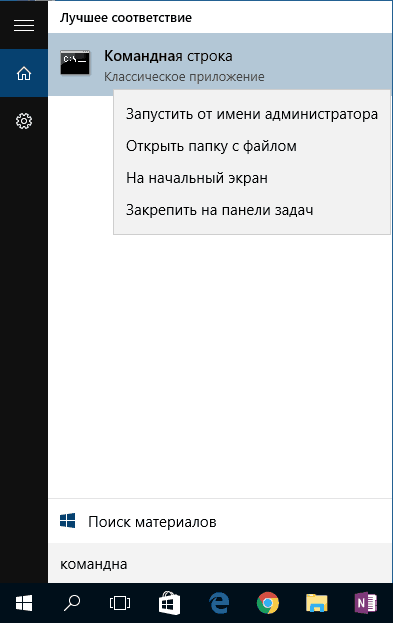
При първото стартиране по подразбиране вие сте в личния си каталог. Обикновено това е "C: \ Потребители \\".
Отворете съществуващата папка
За да отворите папката, в командния ред трябва да посочите пътя към нея. Първо, въведете командата CD и след това след адреса на адреса, например „c: \ programfiles \ skype“.
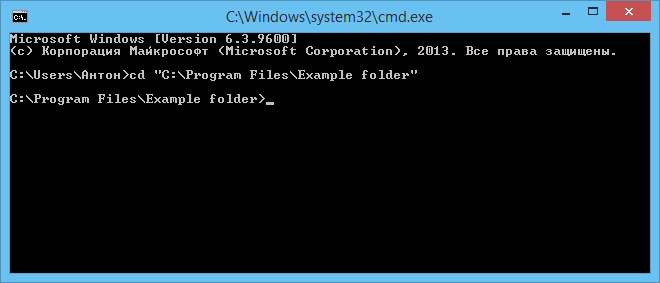
Нарязването може да се използва като директно, така че обратна (\ и /). И двамата се четат една и съща програма, изберете удобен, познат за вас.
Ако не сте сигурни в точното име, натиснете раздела, тогава стрелките нагоре/надолу, за да превъртите списъка. Да предположим, че имате папки Helloyou и Hellome, те се намират в "C: \". Въведете командата ""c: \> cd h"", след това натиснете раздела два пъти, така че да превъртите списъка с компоненти, започващи от буквата ""H"".
Вижте съдържанието
За да видите съдържанието на всяка папка през командния ред, екипът на DIR се въвежда, след което пътят към него се вписва, след това параметрите.
Ако пътят не е посочен, тогава на екрана ще се покаже списък със съдържание, където сте по това време.

Ако не въведете параметрите, списъкът ще бъде представен с пет колони:
- Датата на последната промяна

